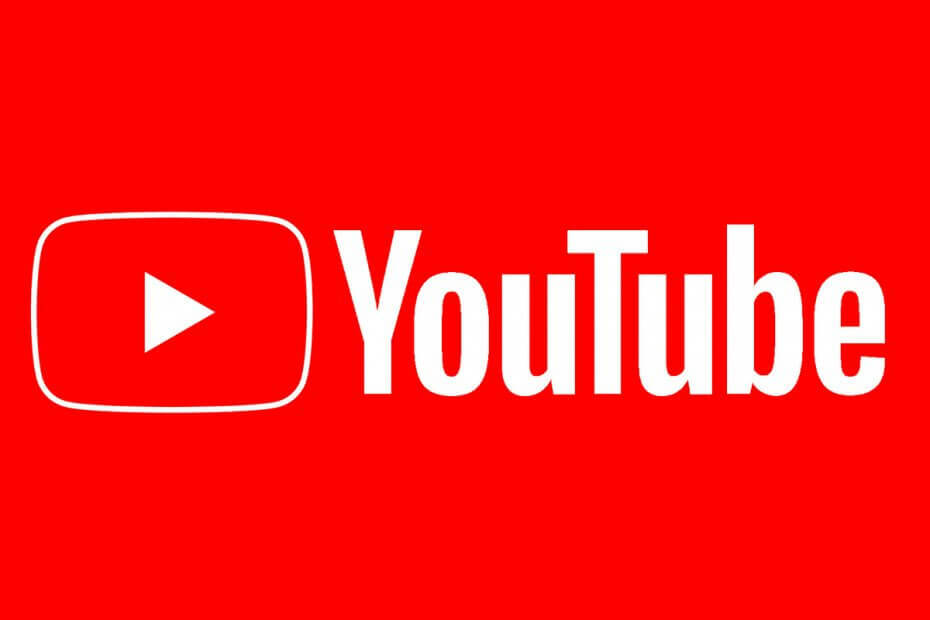
이 소프트웨어는 드라이버를 계속 실행하여 일반적인 컴퓨터 오류 및 하드웨어 오류로부터 안전하게 보호합니다. 간단한 3 단계로 모든 드라이버를 확인하세요.
- DriverFix 다운로드 (확인 된 다운로드 파일).
- 딸깍 하는 소리 스캔 시작 문제가있는 모든 드라이버를 찾습니다.
- 딸깍 하는 소리 드라이버 업데이트 새 버전을 얻고 시스템 오작동을 방지합니다.
- DriverFix가 다운로드되었습니다. 0 이번 달 독자.
YouTube에서는 사용자가 편의에 따라 오프라인으로 볼 수 있도록 동영상을 저장할 수 있습니다. 그러나 일부 사용자는 동영상을 저장하려고 할 때이 계정에 대한 이름이 설정되지 않았습니다. YouTube 오류를보고했습니다.
비디오를 저장하는 것 외에도이 오류는 비디오를 업로드하거나 YouTube 계정에 로그인하는 동안에도 발생할 수 있습니다. 메시지에서 알 수 있듯이 오류는 사용자가 계정에 이름을 추가하지 않은 경우 발생합니다.
이 오류로 인해 문제가 발생하는 경우 다음은이 계정에 대해 A 이름이 설정되지 않았습니다. YouTube 오류를 해결하는 데 도움이되는 몇 가지 문제 해결 팁입니다.
YouTube에서이 계정에 이름이 설정되지 않은 문제를 어떻게 해결하나요?
1. 계정 이름 추가
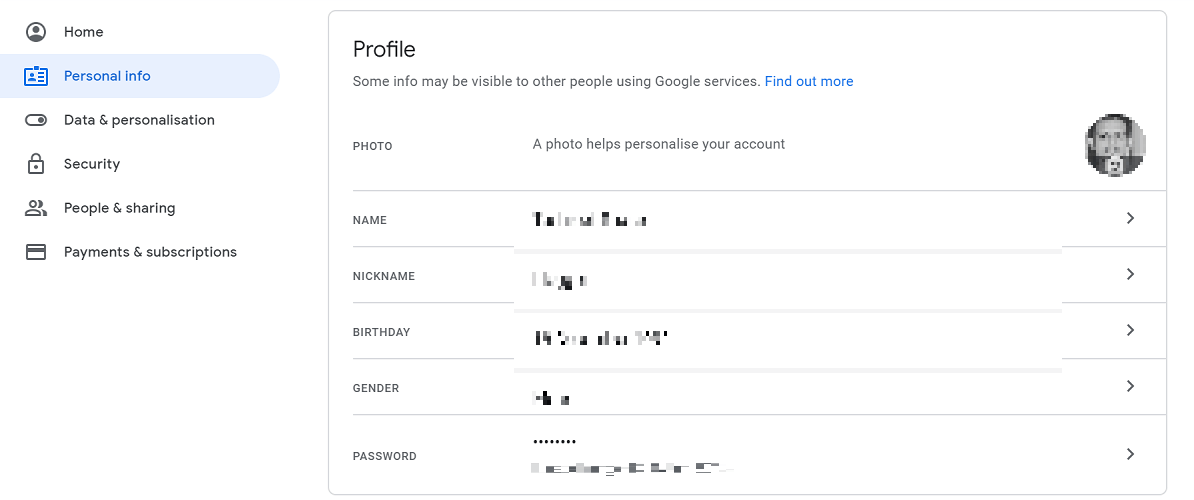
- 로 이동 유튜브 계정 페이지.
- 열기 개인적인 정보 탭.
- 아래의 프로필 섹션에서 이름 선택권.
- 이름 창에 이름을 입력하고 저장합니다. 딸깍 하는 소리 끝난 변경 사항을 저장합니다.
- 돌아 가기 개인적인 정보 탭.
- 클릭 별명 선택권.
- 계정 별명을 입력하십시오.
- 클릭 끝난 별명을 추가합니다.
휴대 전화에서
- 스마트 폰에서 YouTube 앱을 엽니 다.
- 채널 이름을 탭합니다.
- 계정의 새 이름을 설정하라는 메시지가 표시됩니다.
- 계정에 새 이름을 추가하고 변경 사항을 저장하십시오.
- YouTube 앱을 닫았다가 다시 실행하고 개선 사항이 있는지 확인하십시오.
문제가 지속되면 로그 아웃했다가 다시 로그인하십시오. 때때로 간단한 로그 아웃이 문제 해결에 도움이 될 수 있습니다.
2. 서비스 중단 확인
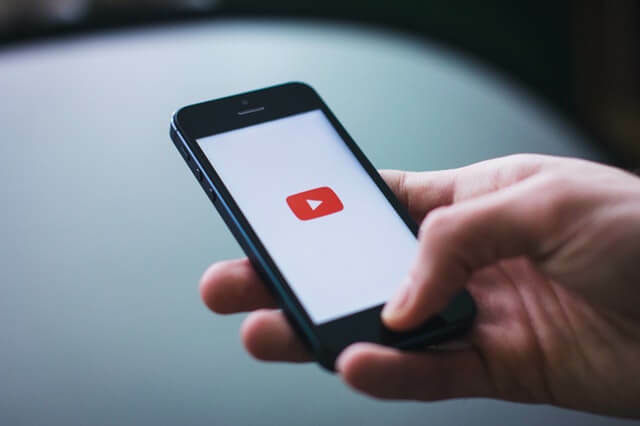
- 이름을 변경해도 문제가 해결되지 않으면 서비스 중단을 확인하십시오.
- Google은 제품 포럼에서 제품과 관련된 모든 문제를 발표합니다.
- 서비스 중단 공지는 Google 제품 포럼을 확인하세요.
- 어떤 서비스 관련 문제는 회사에서 자동으로 해결하므로 추가 조치를 취할 필요가 없습니다.
3. 캐시 및 데이터 재설정
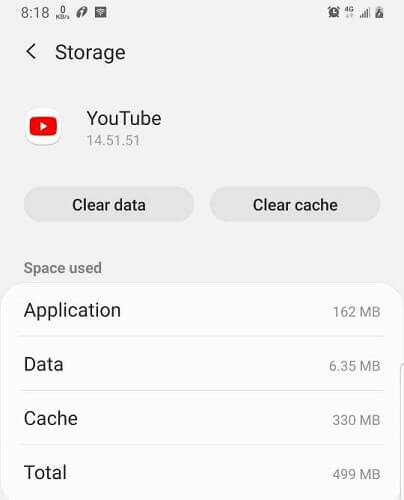
- 문제가 스마트 폰에서만 발생하는 경우 캐시와 데이터를 지워보십시오.
- 탭 설정.
- 이동 앱 그리고 탭 앱.
- 탭 저장.
- 탭 캐시 지우기 단추.
- 버튼이 회색 밖으로, YouTube 앱을 열고 오류가 해결되었는지 확인하십시오.
- 문제가 지속되면 YouTube 앱을 엽니 다. 환경 다시.
- 탭 데이터 지우기 단추.
- 탭하여 작업을 확인하십시오. 예. 데이터를 지우면 앱에서 저장된 모든 다운로드가 지워집니다.
- YouTube 앱을 다시 시작하고 개선 사항이 있는지 확인하십시오.
이 계정에 대해 A 이름이 설정되지 않았습니다. YouTube 오류는 액세스하려는 YouTube 계정에 계정 이름이없는 경우 발생합니다.
이 문서의 단계에 따라 계정에 이름을 추가하면 오류를 해결하는 데 도움이됩니다.

![이 동영상은 수정할 수 없습니다. YouTube 오류 [EXPERT FIX]](/f/94c526fd23dafd8dbb4f833266b85048.jpg?width=300&height=460)
![Youtube.com 수정 / Xbox One에서 코드 입력 문제 활성화 [쉬운 단계]](/f/69c781861d281177cb32865dd9186b8f.jpg?width=300&height=460)